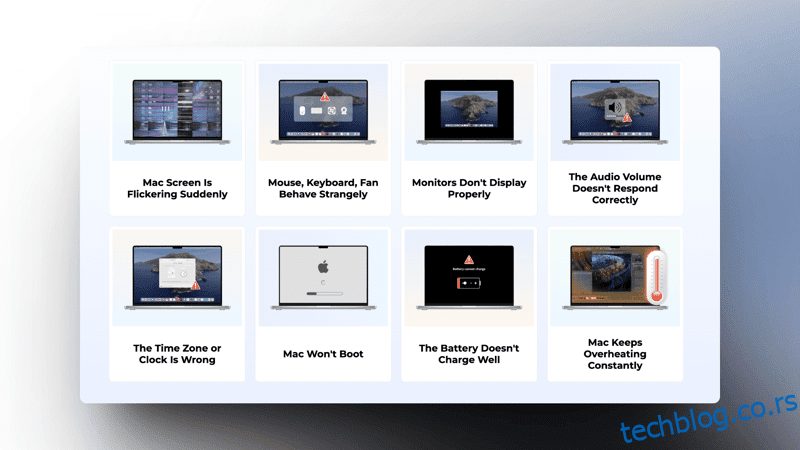Мацови су оличење тога колико смо далеко стигли у погледу технологије.
Али пошто ништа није савршено, пре или касније, нешто крене наопако, и то може бити прилично бесно. Ово је посебно тачно ако нисте упућени у технологију или нисте неко ко има времена да ручно реши проблем. Ионако је тешко решити проблеме са Мац рачунарима.
Уз то, постоји алтернатива да сваки пут доведете свој Мац у сервисни центар и потрошите стотине долара на поправку. То се зове 4ДДиГ Мац Боот Гениус би Тенорсхаре.
Нешто као Тенорсхареов 4ДДиГ Мац Боот Гениус је спас за некога попут мене који се ослања на свој лаптоп за свој хлеб и путер. Не могу себи да приуштим тону застоја због тога што ми Мац прави неке или друге проблеме. Дакле, требао ми је поуздан алат за решавање проблема за Мац који би могао брзо да покрене ствари.
У овом посту ћемо заронити дубоко у овај софтвер и покрити све што треба да знате о њему.
Преглед садржаја
Проблеми које 4ДДиГ Мац Боот Гениус помаже да се реши
Пошто сам радио у ИТ-у, приметио сам различите уобичајене проблеме међу корисницима Мац-а. И док је стереотипно „Да ли сте покушали да га искључите и поново укључите?“ метода функционише, понекад не. Ту 4ДДиГ Мац Боот Гениус долази од користи.
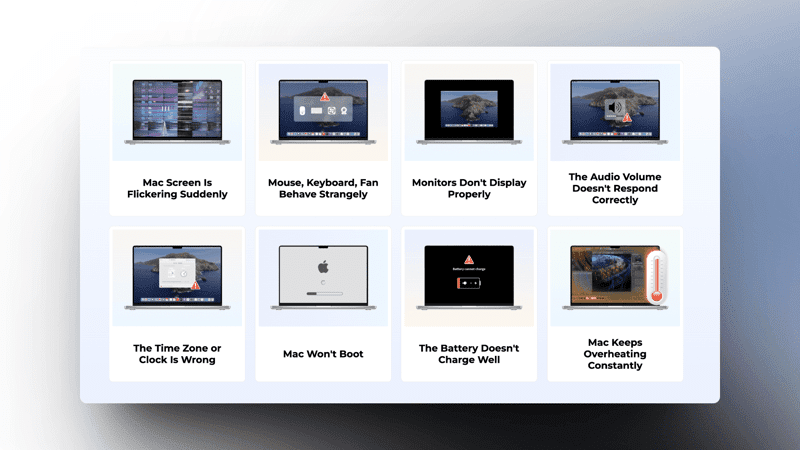
Ево неких уобичајених проблема за које нуди решење када старо поуздано поновно покретање не ради:
#1. Проблеми са звуком 🔊
Сигурни сте да сте повећали/смањили јачину звука, али систем не реагује на ваше промене.
#2. Екран који трепери 💻
Треперење екрана не значи увек да је ваш екран физички оштећен. Постоји неколико узрока зашто се овај проблем јавља.
#3. Систем се загрева ♨
Ако вентилатори на вашем Мац рачунару не раде исправно, то ће највероватније изазвати прегревање. Систем вентилације вашег Мац-а контролише Контролор управљања системом вашег Мац-а, тако да ако не ради свој посао како треба, резултат може довести до тога да се унутрашњост вашег Мац-а спржи.
Такође прочитајте: Како деинсталирати апликације на Мац-у на прави начин
#4. Грешка при покретању ❗
Мац који одбија да се покрене мора да ресетује свој СМЦ и НВРАМ да би се поново покренуо.
#5. Проблеми са приказом 🖥
Неподударање боја, слике које изгледају као превелике до мале, и немогућност контроле светлине, замућеност итд.
#6. Батерија се не пуни 🪫
Ваш Мац се неће пунити иако сте сигурни да пуњач није физички покварен. Здравље ваше батерије, постављени ниво перформанси или застарели део софтвера могу бити потенцијални узрок.
#7. Уноси миша или тастатуре 🖱
Много пута ћете можда приметити да курсор вашег Мац-а само има свој ум и не реагује посебно. Понекад је и превише осетљив, а тастатура се понаша чудно.
#8. Промене сата или временске зоне 🕘
Иако не баш често, постоје тренуци када морамо да прилагодимо сат или да подесимо наш Мац да се прилагоди новој временској зони, додајући време и датум ручно. Међутим, ово понекад може изазвати проблем са синхронизацијом, што доводи до тога да ваш Мац приказује нетачно време.
Све горе поменуте проблеме и више решава наш пријатељ 4ДДиГ Мац Боот Гениус. Горе наведени проблеми су само најчешће пријављени.
Како ради Тенорсхаре 4ДДиГ Мац Боот Гениус?
Овај алат за решавање проблема за Мац може да зарони дубоко и ресетује подразумеване вредности на вашем Мац-у како би га вратио у живот и омогућио му да ради онако како је требало. Може да ресетује СМЦ и НВРАМ да би решио све проблеме са интегритетом.

Да објаснимо више, СМЦ, или контролер за управљање системом, управља неколико кључних функција ниског нивоа на вашем Мац-у. Неке од главних компоненти за које је одговоран СМЦ су:
- Управљање батеријом и топлотом (пуњење и вентилатор)
- Амбијентално осветљење
- Сензор изненадног покрета (СМС)
- Управљање екранима (интерним или екстерним)
- Осветљење светлосних индикатора (за портове и пуњење)
- Духовно кретање Мацовог курсора
- Уноси са тастатуре
- Портс
- Перформансе
Ресетовање СМЦ-а је неопходно за решавање ових и других проблема.
НВРАМ, или непроменљива меморија са случајним приступом, је РАМ и функционише баш као она, али може да задржи меморију чак и када се напаја без напајања. Често се користи за брже покретање јер задржава виталне информације о подешавањима или конфигурацијама стања вашег Мац-а чак и када се меморијски чип не напаја.
Слично као СМЦ, постаје неопходно ресетовати НВРАМ у случајевима:
- Ненормално пражњење батерије
- Мац се поново не укључује или приказује празан екран
- Треперење екрана или зелене линије (вертикалне или хоризонталне) на екрану
- Заглављен у петљи ажурирања
- Немогућност подешавања звука
- Фасцикле се појављују са знаком питања
Тенорсхаре 4ДДиГ Мац Боот Гениус функционише тако што зарања дубоко у проблеме вашег Мац-а и пружа решење за њих.
Системски захтеви Тенорсхаре 4ДДиГ Мац Боот Гениус
Ево табеле која објашњава системске захтеве ове дивне апликације:
Оперативни системмацОС Сонома, мацОС Вентура, мацОС Монтереи, мацОС Биг Сур, мацОС 10.15 (Цаталина), мацОС 10.14 (Мојаве), мацОС 10.13 (Хигх Сиерра), мацОС 10.11 (Сиерра), Мац ОС Кс 10.11) (Систем Мац ОС Кс 10.11)ФиЕл ХФС+, ФАТ32, екФАТ, НТФСЛангуагесенглески, немачки, француски, италијански, шпански, португалски, руски, јапански, арапски, холандски, традиционални кинески, поједностављени кинески Хардверски процесор: 1ГХз (32-битни или 64-битни) или више
Простор на диску: 200 МБ или више слободног простора
РАМ: 512 МБ или више
Добро је ако имате Мац са горе наведеним захтевима.
Прицинг
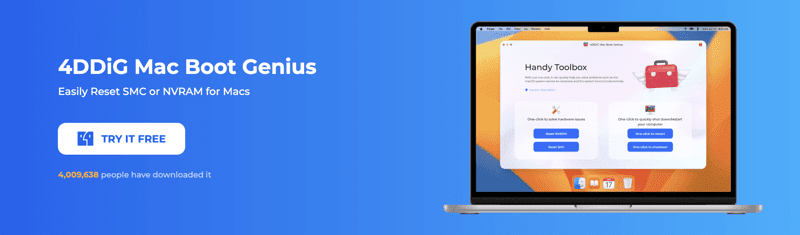
Можете користити Тенорсхаре 4ДДиГ Мац Боот Гениус бесплатно заувек. То значи да не морате да издвајате новац да бисте користили овај алат.
Подршка муштеријама
Тенорсхаре има фантастичан тим за корисничку подршку. Они су гомила талентованих, високо професионалних појединаца који одговарају на све ваше упите у року од 24 сата. Можете очекивати да ћете им се обратити за сваки проблем који имате и добити решење у кратком року.
Како инсталирати и користити Тенорсхаре 4ДДиГ Мац Боот Гениус
Процес инсталације је супер једноставан, а коришћење самог алата је дечја игра. Ево корака за то:
Корак 1: Преузмите и инсталирајте Тенорсхаре 4ДДиГ Мац Боот Гениус на свој Мац.
Корак 2: Пронађите и отворите апликацију.
Корак 3: Бићете добродошли са гомилом опција за наставак. Као што видите, можете ресетовати НВРАМ, ресетовати СМЦ, поправити проблеме са поновним покретањем итд.
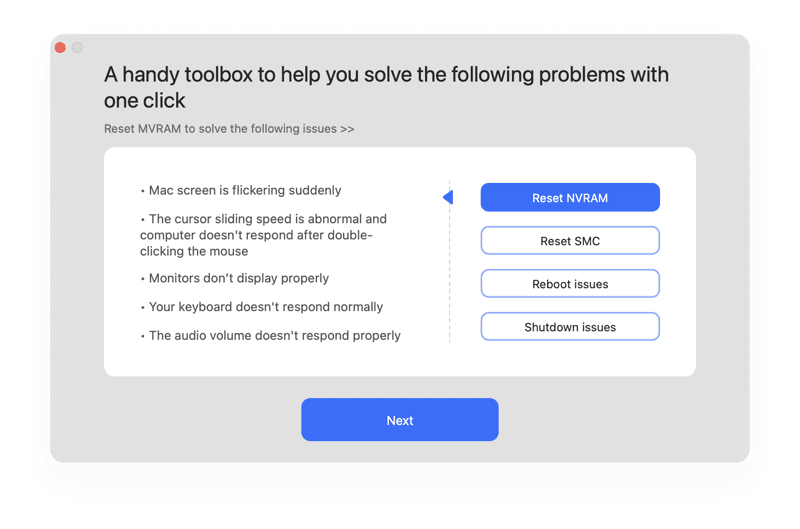
Корак 4: Када затворите искачући прозор, видећете екран попут овог:
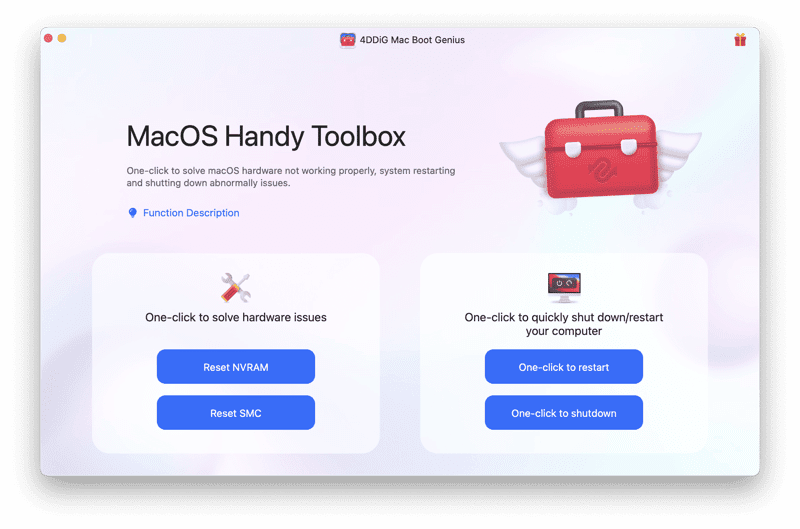
Одавде можете наставити и решавати различите проблеме на свом Мац-у.
Завршне мисли
Пре или касније, ваш Мац ће наићи на проблеме, а уређај који не ради добро може бити прилично досадан. Алат за решавање проблема као што је 4ДДиГ Мац Боот Гениус компаније Тенорсхаре може бити невероватно згодан јер поправља већину пријављених проблема, враћајући ваш систем у нормалу.
Не само да је бесплатан и супер једноставан за коришћење, већ више не морате да будете „геније“ да бисте поправили свој Мац. Видиш шта сам тамо урадио? Једноставно инсталирајте апликацију и пратите кораке на екрану да бисте повратили контролу над својим Мац рачунаром.
Затим погледајте најбољи софтвер за оптимизацију за Мац за боље перформансе и сигурност.